Panduan ini dimaksudkan untuk memandu cara mengatur atau mengubah zona waktu PHP untuk layanan berbasis Linux di sini di Hostwinds, mengatur dan/atau mengedit melalui cPanel, WHM, atau perintah di dalam Linux.
Cara Mengedit Zona Waktu PHP Dengan Hostwinds Shared dan/atau Layanan Hosting Bisnis
Langkah 1 : Masuk ke akun cPanel Anda (Cara masuk ke cPanel)
Langkah 2 : Pilih Pengelola File

Langkah 3 :Pilih Settings dan pastikan Show Hidden Files dicentang, lalu klik Save .
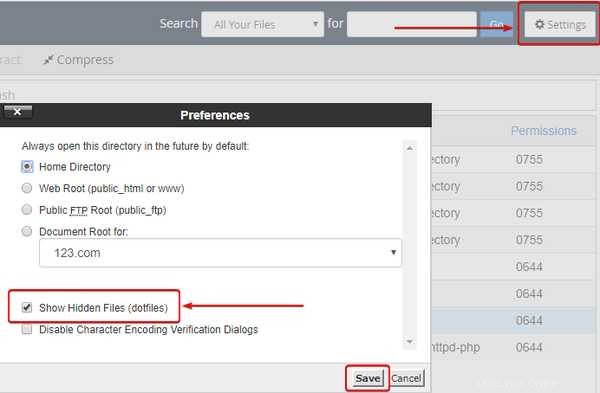
Langkah 4 :Navigasikan ke folder public_html, dan Anda akan melihat file bernama .htaccess di dalam direktori ini. Jika Anda tidak dapat melihat file yang dimulai dengan titik dan ini disembunyikan, pastikan Anda telah mengaktifkan menampilkan file tersembunyi atau titik di Pengelola File.
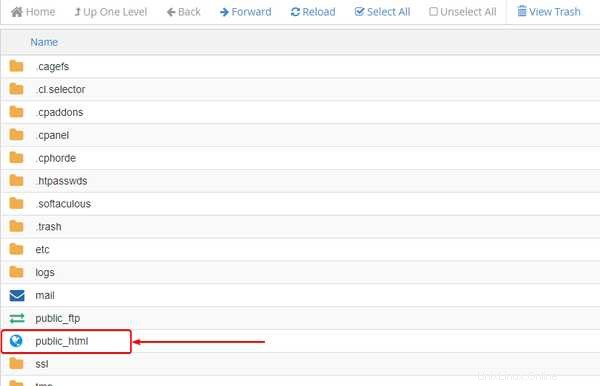
Langkah 5 :Klik kanan pada file .htaccess dan pilih edit . Jika file ini tidak ada, Anda akan ingin membuat file baru bernama .htaccess.
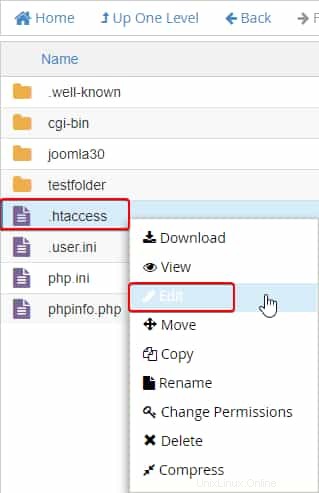
Langkah 6 : Telusuri jika sudah ada zona waktu di dalam file; seharusnya terlihat seperti:
php_value date.timezone 'Region/Timezone or SetEnv TZ 'Region/Timezone'
Langkah 7 : Jika ada atau tidak, edit atau tambahkan baris berikut dalam .htaccess dengan zona waktu yang Anda inginkan:
php_value date.timezone 'Region/Timezone'
(Silakan tinjau di sini untuk zona waktu yang tersedia untuk PHP)
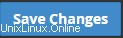
Langkah 8 : Setelah selesai, kode .htaccess Anda akan terlihat seperti gambar di bawah. Simpan Perubahan ( kanan atas) ke file setelah selesai.
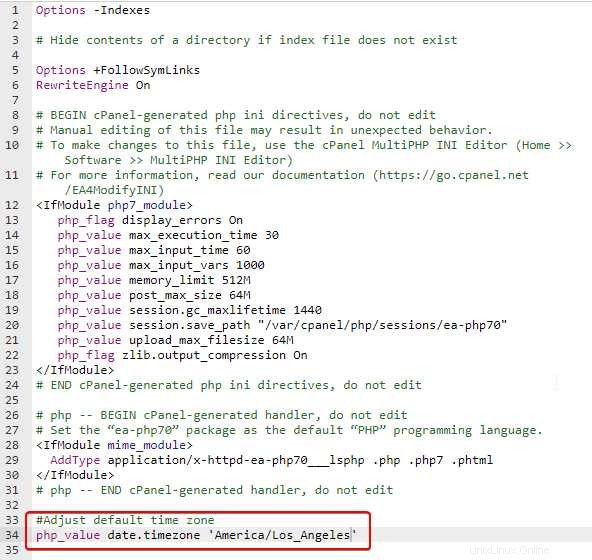
Karena layanan bersama dan bisnis kami dibagikan, pengeditan .htaccess akan memberikan resolusi cepat saat perlu memperbarui zona waktu situs web Anda jika ini perlu berbeda dari America/Los_Angeles.
Cara Mengedit VPS Hostwinds dengan WHM/cPanel Terinstal
Langkah 1 :Masuk ke WHM Anda ("Cara memulai dengan server WHM/cPanel baru Anda")
Langkah 2 : Di bawah Konfigurasi Server, pilih Waktu Server
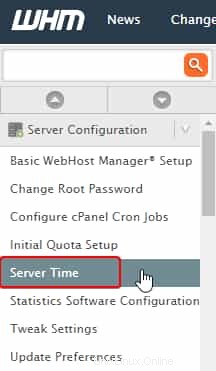
Langkah 3 :Pilih ikon tarik-turun dan pilih zona waktu yang Anda inginkan. Klik tombol Ubah Zona Waktu setelah selesai.
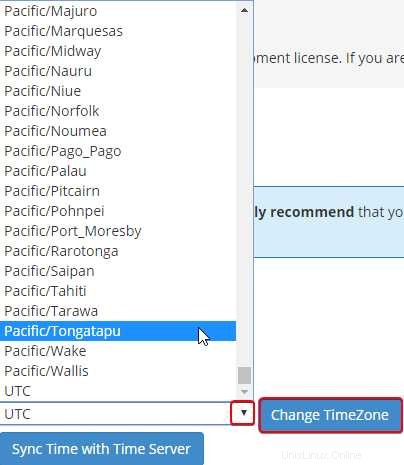
Langkah 4 : Jika waktu server Anda saat ini karena alasan apa pun tidak disinkronkan, pilih tombol Sync Time with Time Server. Ini akan memastikan waktu baru Anda disinkronkan dengan server Anda bergerak maju.
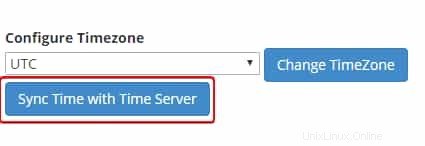
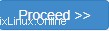
Langkah 5 : Dalam bilah pencarian WHM, cari reboot dan pilih Graceful Server Reboot dari opsi yang tersedia yang muncul. Klik "Lanjutkan> () jika sudah siap.

Jika Anda ingin mengedit zona waktu PHP cPanel individual, silakan lihat langkah-langkah di atas di bawah Cara mengedit Layanan Hosting Bersama dan/atau Bisnis Hostwinds . Langkah yang sama akan mengubah zona waktu PHP untuk akun cPanel tertentu.
Cara Mengedit Zona Waktu PHP Tanpa WHM atau cPanel
Petunjuk harus berlaku untuk salah satu sistem operasi berikut:CentOS, Ubuntu, Fedora, Windows, dan Debian
Jika menggunakan SSH dari komputer Windows, pastikan Anda telah menginstal alat SSH seperti Putty
Langkah 1 : Lihat apa zona waktu saat ini dengan mengetikkan perintah tanggal atau perintah ls
date
ls -l /etc/localtime
Keluaran:
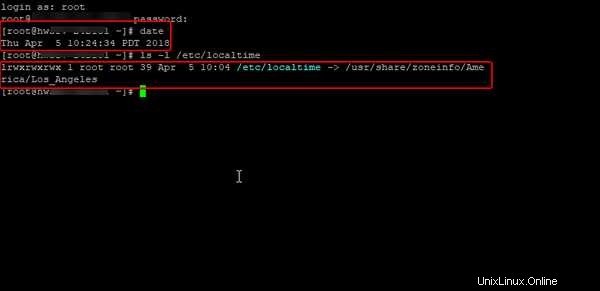
Langkah 2 : Ketik perintah berikut untuk mengubah waktu saat ini dalam SSH
Administrator atau akses root diperlukan. Sintaksnya adalah sebagai berikut untuk mengatur zona waktu:
timedatectl set-timezone time_zone
Dalam contoh ini, setel zona waktu ke Amerika/Denver
timedatectl set-timezone America/Denver
Zona waktu Anda sekarang akan diubah di server Anda
Bagaimana Cara Memeriksa Zona Waktu Saya Saat Ini dan Jika Zona Waktu Telah Berubah?
Dimungkinkan untuk memeriksa zona waktu Anda saat ini jika Anda tidak memiliki akses ke WHM> Waktu Server. Langkah-langkah berikut akan menunjukkan cara mendapatkan akses ke zona waktu PHP domain Anda saat ini.
Langkah 1 : Navigasikan ke cPanel Anda dan folder Document Root (public_html untuk sebagian besar kasus)
Langkah 2 :Buat file dalam direktori root Anda yang disebut phpinfo.php
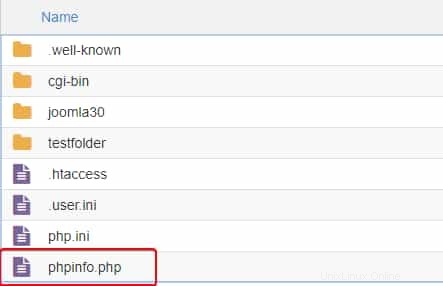
Langkah 3 : Setelah file dibuat, pilih dan klik kanan untuk edit
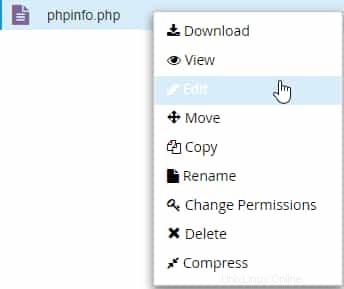
Langkah 4 : Di dalam file PHP kosong, masukkan kode berikut:
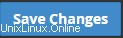
** Simpan Perubahan ( kanan atas) ke file setelah selesai **
Langkah 5 :Sekarang phpinfo.php telah dibuat, navigasikan ke domain.com/phpinfo.php Anda. Halaman yang mirip dengan ini akan ditampilkan.
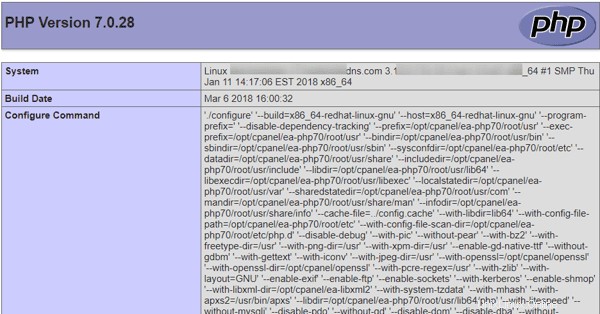
Langkah 6 : Temukan kategori Tanggal, Zona Waktu Default, dan tanggal. Zona waktu (di bawah lokal) harus menunjukkan waktu baru Anda.
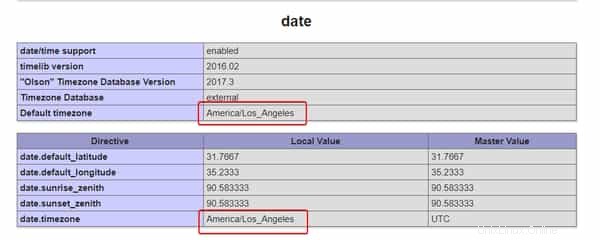
Jika kami dapat membantu Anda dengan cara apa pun, kirimkan tiket, atau bergabunglah dengan kami di Live Chat kapan saja. Kami tersedia 24/7/365, dan kami berdedikasi untuk kesuksesan klien kami; setiap klien sangat berarti bagi kami.